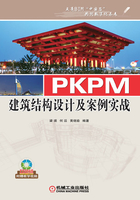
上机操作 自动生成轴网
以图2-3所示的轴网为例,也可利用【轴网】选项卡的【轴线】面板中的【正交轴网】工具和【圆弧轴网】工具来完成绘制,具体操作步骤如下所述。
01 新建PKPM工程文件。
02 在【轴网】选项卡的【轴线】面板中单击【正交轴网】按钮 ,弹出【直线轴网输入对话框】对话框。
,弹出【直线轴网输入对话框】对话框。
03 在该对话框的【右进深】文本框(准备绘制字母轴线)中单击以激活该选项,然后在【常用值】列表框中双击选择5400、6000和6000的值,将其加入到【开间/进深】列表中,如图2-14所示。
04 在【上开间】文本框中单击以激活该选项(准备绘制数字轴线),并在【常用值】列表框中依次双击选择4800、4800、4200、3900、4200、4200、5400、5400和5400的值,将这些常用值添加到【开间/进深】列表中,如图2-15所示。

图2-14 添加“右进深”值

图2-15 添加“上开间”值
05 单击【确定】按钮,关闭对话框。随后将定义的轴网放置在图形区的任意位置,结果如图2-16所示。
06 执行【旋转】命令,将部分轴线旋转逆时针20°,如图2-17所示。

图2-16 放置的轴网

图2-17 旋转部分轴网
07 补充绘制轴线,如图2-18所示。
08 在【轴线】面板中单击【圆弧轴网】按钮 ,在弹出的【圆弧轴网】对话框中设置【圆弧开间角】选项参数,之后在跨度列表中选择角度值为20,单击【添加】按钮后,将其添加到【跨度表】列表中,如图2-19所示。
,在弹出的【圆弧轴网】对话框中设置【圆弧开间角】选项参数,之后在跨度列表中选择角度值为20,单击【添加】按钮后,将其添加到【跨度表】列表中,如图2-19所示。

图2-18 补画轴线

图2-19 设置【圆弧开间角】参数
09 选中【进深】单选按钮,然后在【跨数∗跨度】列表中依次选择6000、6000和5400的跨度值,单击【添加】按钮将其添加到【跨度表】列表中。最后在【旋转角】文本框中输入旋转角度为“-90”,单击【确定】按钮完成圆弧轴网的参数设置,如图2-20所示。
10 在弹出的【轴网输入】对话框中保留默认设置,单击【确定】按钮后,将圆弧轴网放置在图2-21所示的旋转基点位置。至此完成了自动生成轴网的操作。

图2-20 设置进深和旋转角参数

图2-21 放置圆弧轴网的结果